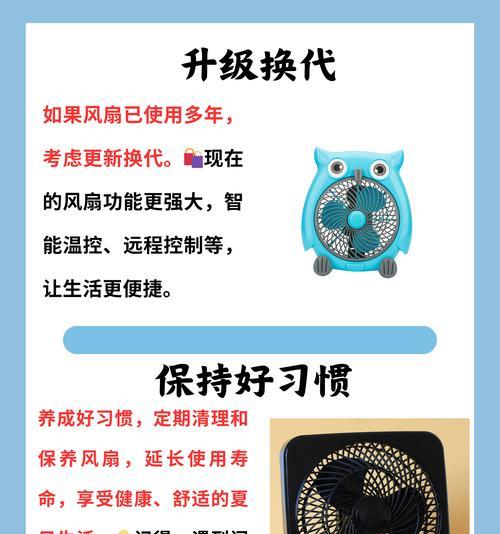加内存条后如何调整电脑风扇转速?
游客 2025-04-08 14:30 分类:电脑技巧 22
在对电脑性能进行提升时,增加内存条是一种常见且有效的手段。但随之而来的,可能是电脑发热和风扇转速的问题。为保证电脑稳定运行,合理调整风扇转速显得尤为重要。在加内存条后应如何调整风扇转速呢?
一、了解风扇转速的重要性
在了解如何调整之前,我们必须先认识到风扇转速对电脑运行的重要性。风扇转速过慢可能会导致电脑过热,从而影响硬件性能与使用寿命;而转速过快又会带来不必要的噪音和磨损。适度调整风扇转速至关重要。
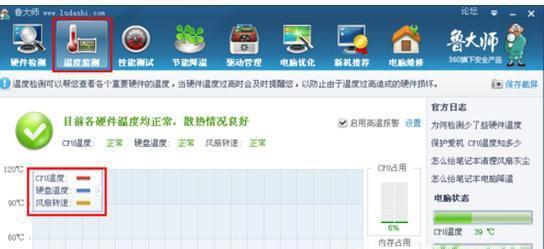
二、检查当前电脑配置
在进行任何调整之前,建议先检查目前的电脑配置。这包括查看当前的散热系统是否能够应对增加内存带来更高的热负荷。如果散热系统已经满负荷运行,可能需要考虑升级风扇或散热器。
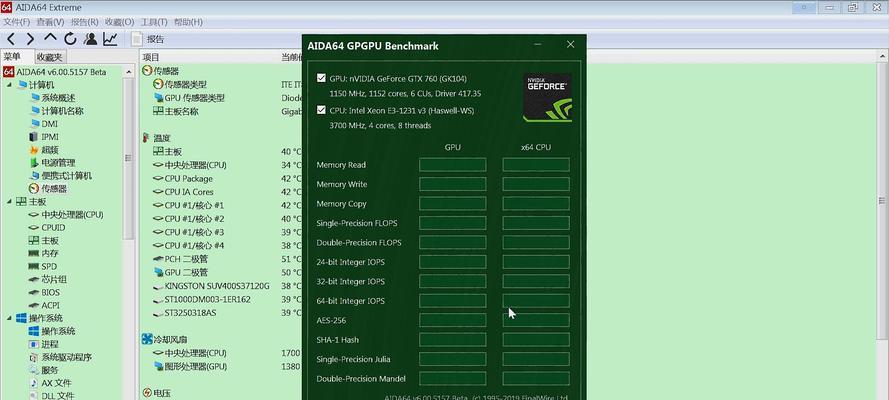
三、调整风扇转速的步骤
1.进入BIOS设置
大多数情况下,调整风扇转速需要进入BIOS设置。
重启电脑,并在启动时根据屏幕提示按特定键(通常是F2、Del或Esc)进入BIOS设置界面;
在BIOS菜单中找到“硬件监控”或者“CPU风扇转速”等选项。
2.设置风扇转速控制
在BIOS中,不同的主板厂商可能有不同的设置选项。
部分主板提供预设的风扇转速模式,如“安静模式”、“标准模式”或“性能模式”等,您可以根据需要选择一个。
更高级的选项可能允许用户设定风扇转速曲线,即温度与风扇转速的对应关系。
3.使用第三方软件进行微调
如果主板BIOS不支持风扇转速的细致调整,或您希望在操作系统内进行更便捷的管理,可以考虑使用第三方的风扇控制软件。
软件如SpeedFan允许用户监控系统温度并手动设置风扇转速。
另一些软件如HWMonitor则提供温度监测功能,辅助用户了解风扇的实际效果。
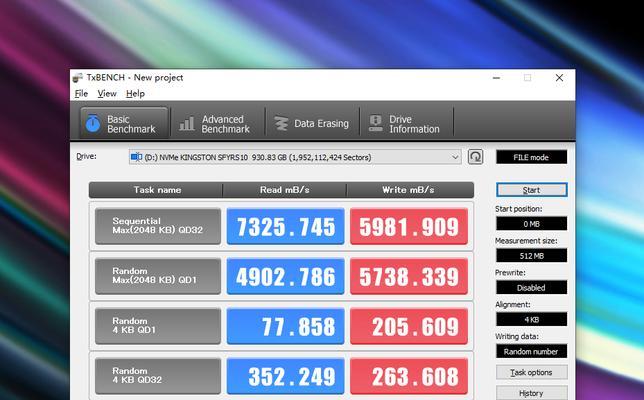
四、注意事项与故障排除
1.注意事项
在调整风扇转速之前,请确保了解您的硬件规格和风扇的极限转速。
不建议长期让风扇以极限转速运行,这可能会减少风扇寿命。
如果不确定如何操作,寻求专业人士的帮助是明智的选择。
2.故障排除
如果调整后电脑仍然过热或风扇噪音过大,可能需要检查散热器是否被灰尘堵塞或风扇是否损坏。
如果风扇未按预期转速转动,确认电源线连接正确且风扇未损坏。
通过以上步骤,您可以在增加内存条后,有效调整电脑风扇转速,保持系统温度在安全范围内。而一个稳定且冷却性能优良的系统,将有助于提高电脑整体的运行效率与稳定性。
版权声明:本文内容由互联网用户自发贡献,该文观点仅代表作者本人。本站仅提供信息存储空间服务,不拥有所有权,不承担相关法律责任。如发现本站有涉嫌抄袭侵权/违法违规的内容, 请发送邮件至 3561739510@qq.com 举报,一经查实,本站将立刻删除。!
- 最新文章
- 热门文章
- 热评文章
- 热门tag
- 标签列表
- 友情链接